
منذ إطلاقها ، قائمة ابدأ المحدثة لهاكان جزءًا من أقسام نظام التشغيل Windows 10. ولكن بالنسبة لأولئك الذين ما زالوا يرون فائدة في ميزة التجانق المباشرة ، يمكنك إنشاء مقاطع مباشرة من بعض ألعابك المفضلة التي تعرض معلومات عن إنجازاتك ومقدار الوقت الذي لعبت فيه.
تثبيت Pin More من متجر Windows
للبدء ، ستحتاج إلى تثبيت التطبيقدبوس أكثر من متجر ويندوز. ابدأ بفتح قائمة "ابدأ" ، واختر "المتجر" من المربع المميز (قد يبدو هذا مختلفًا في الإعداد الشخصي).

اكتب "Pin More" في شريط البحث ، وسيتم نقلك إلى صفحة التطبيق الرئيسية.

يأتي Pin More بطريقتين: النسخة التجريبية المجانية ، والنسخة المدفوعة والتي تكلف 2.99 دولار. يشتمل الإصدار التجريبي المجاني على جميع ميزات الإصدار الكامل وسيعمل طوال المدة التي تحتاج إليها ، ومع ذلك ، لن تتمكن إلا من تثبيت أربعة مربعات بحد أقصى في وقت واحد ما لم تقم بالترقية.

قم بتثبيت التطبيق ، وانقر فوق الزر "فتح" للبدء.
يمكنك ربط حسابك على Steam أو Origin أو UPlay أو Battle.net
بعد ذلك ، ستحتاج إلى ربط الحساب الذي يحتوي على الألعاب التي تريد تثبيتها بقائمة ابدأ.

حاليًا ، Pin More لديه توافق مباشر معSteam و Origin و UPlay و Battle.net. هذا يعني أنه عند ربط إحدى الخدمات ، فإنها إما تكتشف تلقائيًا الألعاب المثبتة على نظامك ، أو تتيح لك تسجيل الدخول باستخدام تفاصيل حسابك لملء قائمة العناوين المتاحة.
في هذا المثال ، سأستخدم حساب Steam الخاص بي لعرض ما يمكن لـ Pin More القيام به.

لربط حسابك على Steam ، أدخل معرف Steam الخاص بكفي المربع الموضح أعلاه ، وانقر فوق "Connect to Steam". سيطلق Pin More قائمة مرئية لجميع الألعاب المرتبطة بهذا الحساب المحدد في القائمة أدناه:

كانت إضافة الحسابات والألعاب مطابقة لـ Steamفي UPlay و Origin ، إلا أن Battle.net يعمل على الكشف التلقائي وحده. هذا يعني أن أي ألعاب ترغب في إنشاء مربع خاص بها يجب تثبيتها في مجلد "Battle.net" الرسمي على القرص الصلب ، وإلا فلن يتمكن Pin More من رؤيتها وسيتعين عليك إضافتها يدويًا في حين أن.

بينما Pin Pin لديه خيار لإضافة ألعابخارج هؤلاء العملاء الأربعة ، فلن يقوم بتحديث الواجهة المباشرة بمعلومات حول إنجازاتك أو الوقت الذي لعبت فيه. في هذه الحالة ، من الأسهل العثور على اللعبة على سطح المكتب أو محرك الأقراص الثابتة ، والنقر بزر الماوس الأيمن على الرمز ، وتحديد "Pin to Start" من القائمة بدلاً من ذلك.
إنشاء بلاطة لايف لعبتك
ذات صلة: كيفية إضافة ، إزالة ، وتخصيص البلاط في قائمة ابدأ ويندوز 10
لإنشاء بلاطة مباشرة مخصصة لعبتك المفضلة ، ابحث عنها في القائمة الموضحة أدناه ، وانقر للتنقل في صفحة التكوين الخاصة بها.

كما ترون هنا ، لقد اخترنا الإجراءاللقب الرياضي "Rocket League". إذا تم تثبيت اللعبة في أحد العملاء المدعومين مسبقًا ، فسيكون لدى Pin More بالفعل اثنين من الموارد لاستخدامهما في النمط المتوسط والواسع للمربعات الحية في قائمة ابدأ.
إذا كنت ترغب في إنشاء شعارات منفصلة لأي منهماالبلاط المباشر الصغير أو الكبير ، ستحتاج أولاً إلى تنزيلها من موقع ويب منفصل ، ثم تنسيقها إلى 150 × 150 أو 300 × 300 بكسل على التوالي.

لإضافة صورة مخصصة للبلاط ، انقر فوق علامة الجمع الموجودة في الركن الأيمن السفلي من حجم التجانب الذي تريد تحديثه.
بعد ذلك ، حدد موقع الصورة التي تم تنزيلها في مجلد التنزيل ، وانقر فوق "فتح".

بمجرد إضافتك ، سيكون لديك خيار تضمين عنوان اللعبة في الجزء السفلي من التجانب ، وكذلك ما إذا كان العنوان يعرض بنص غامق أو فاتح.

بعد ذلك ، حان الوقت لتكوين المعلومات المتعلقة بلعبتك التي يعرضها البلاط المباشر ، وكذلك عدد الإنجازات التي يتم عرضها في أي وقت.

قم بالتمرير إلى اليمين باستخدام شريط التمرير الموجود علىأسفل ، حيث ستجد أربعة قوائم منسدلة. الأول يمنحك خيار ما إذا كنت تريد عرض إنجازاتك أو مقدار الوقت الإجمالي الذي تم لعبه.

يحيط علما أن هذا متاح فقط للألعاب التيلديهم إنجازات ، أو هي قادرة على تتبع إجمالي وقتك لعبت. لذلك على سبيل المثال ، في حين أن لعبة مثل Rocket League on Steam يمكنها عرض كل من ميدالياتك ووقتك الإجمالي الذي تم لعبه ، فإن Hearthstone على Battle.net (التي ليس لها إنجازات أو متعقب للوقت) ستظهر فقط الأيقونة المخصصة من تلقاء نفسها.
إذا كانت لعبتك قد حققت إنجازات ، فيمكنك تنظيم طريقة عرضها من خيارين: إما التنازلي حسب التاريخ الذي قمت بإلغاء قفله أو بشكل عشوائي.

بعد ذلك ، يمكنك اختيار عدد الإنجازاتعرض في بلاط واحد. لديك خيار إما عرض إنجازات غير مؤمّنة أو مقفلة ، والأخير هو وسيلة لتحفيزك على كسب المزيد من الميداليات في اللعبة في المرة القادمة التي يتم فيها تحديث التجانبات.
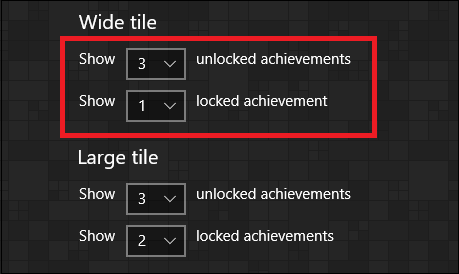
هذا الخيار متاح فقط للبلاط الذي تم تكوينه للعرض بتنسيقات عريضة أو كبيرة ، لأن لا صغير أو متوسط به مساحة كافية لعرض المقدار الضروري من النص.
أخيرًا ، هناك خيار لتخصيص لون خلفية البلاط المباشر عند عرض الإنجازات أو وقت اللعب.

سيتم تطبيق هذا الإعداد تلقائيًا بمجرد حفظ الإعدادات لبقية التجانب. للقيام بذلك ، انقر فوق رمز علامة الإبهام الموجودة في الركن الأيمن السفلي من نافذة Pin More.

عندما تُسأل عما إذا كنت تريد تثبيت هذا التجانب في قائمة "ابدأ" ، قم بتأكيد تغييراتك عن طريق النقر فوق نعم ، لقد انتهيت!

إذا كانت العملية ناجحة ، يجب أن تشاهد الآنالبلاط المباشر مثبت في قائمة ابدأ الخاصة بنظام التشغيل Windows 10. يعمل التجانب تمامًا مثل أي تجانب مباشر آخر ، وسيتم التبديل بين إظهار شعار اللعبة ، والتبديل إلى لوحة إعلامية تُظهر إما إنجازًا حصلت عليه ، أو إنجازًا لا يزال يتعين عليك كسبه ، أو مقدار الوقت لعبت في العنوان بشكل عام.

تحرير البلاط الخاص بك لايف
إذا كنت ترغب في أي وقت في تحرير بلاطة حية للعبة ، فانقر على أيقونة الإبهام الصغيرة الموجودة في الركن الأيمن السفلي من شعار اللعبة.

معظم لاعبي أجهزة الكمبيوتر الذين أعرفهم فخورون بهمإن الإنجازات ، وخيار إظهارها في مربعات حية هي طريقة ممتعة لتعزيز الأنا في المرة التالية التي تفتح فيها قائمة "ابدأ" الخاصة بك ، بالإضافة إلى منحك الخيار لإطلاق بعض عناوينك المفضلة بسرعة من خلال الضغط على زر.







